现在的电脑是很方便的 , 可以说我们日常的生活中离不开电脑了 。但是电脑屏幕亮度怎么调呢?这是一个问题 , 我们应该如何去调节?其实调节的方式有很多 , 我们根据自己的需求进行调节即可 。接下来 , 为大家介绍四种电脑屏幕亮度调整方法 , 以及电脑屏幕亮度多少是最佳的 。
操作环境:
演示机型:ThinkBook T470s
系统版本:Windows 10

文章插图
一、电脑屏幕亮度调节方法电脑屏幕亮度调节有很多方法 , 如何调整电脑屏幕亮度呢?赶紧跟着下面的操作方法来试验一下吧!
方法一
第1步:鼠标在电脑桌面任意空白处右键单击 , 在显示的窗口里 , 点击【显示设置】 。或者在电脑桌面左下角的开始菜单单击 , 再点击齿轮图标(设置) , 单击【显示】 。如下图:
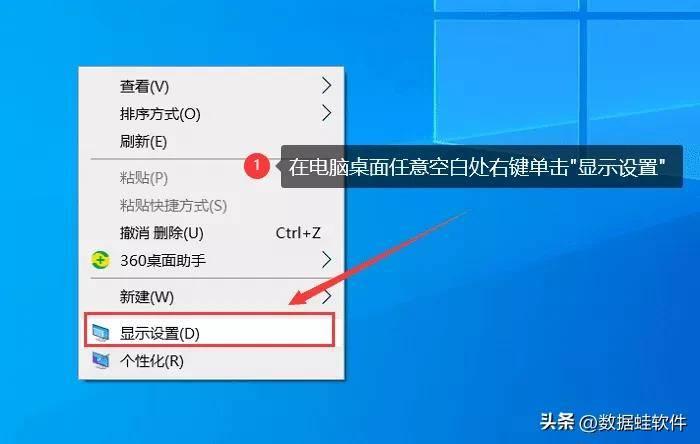
文章插图
第2步:在打开的设置窗口里 , 找到【更改内置显示器的亮度】 , 自由拉动调节你想改变的亮度 。如下图:
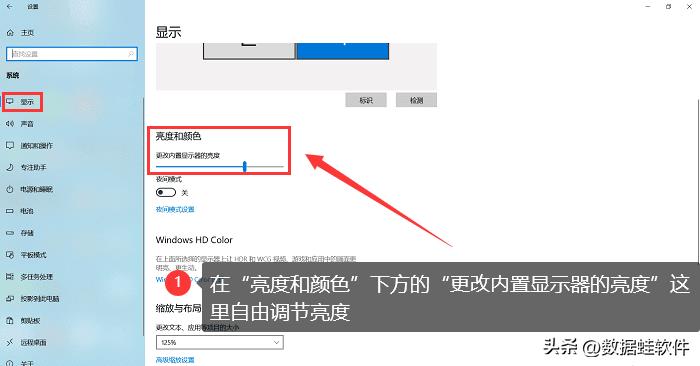
文章插图
方法二
第1步:单击桌面右下角的图标 。如下图:

文章插图
第2步:就会出现电脑的通知栏 , 在下方的太阳图标样式那里 , 自由拉动调节亮度 。如下图:
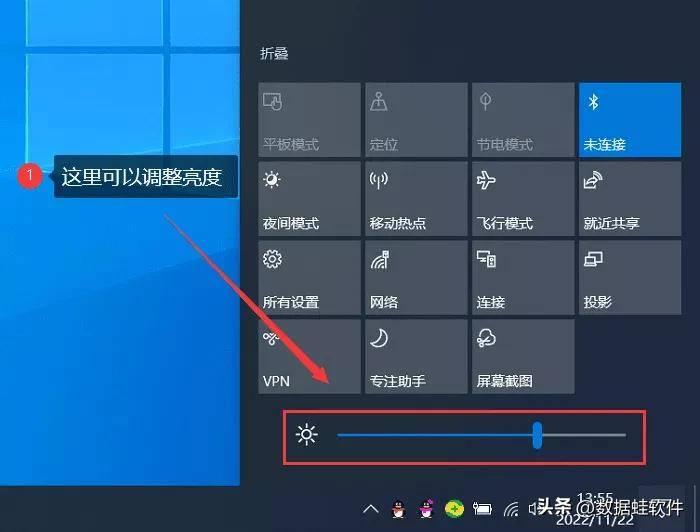
文章插图
【win10找不到亮度调节条怎么回事 电脑找不到亮度设置方法】方法三
还有一种更快捷方便的方法 , 就是通过【Fn+调节亮度的键】来进行调节 。如下图:

文章插图
方法四
第1步:单击桌面上的【此电脑】图标 , 在打开的页面 , 单击上方的【打开设置】 。如下图:

文章插图
第2步:搜索【控制面板】并打开它 , 单击【硬件和声音】 。如下图:

文章插图
第3步:在【电源选项】里 , 单击【调节屏幕亮度】 。之后会在对话框下方看到亮度调控条(部分电脑没有这个) , 通过电脑鼠标拖拽标尺就可以达到调节亮度的目的 。如下图:
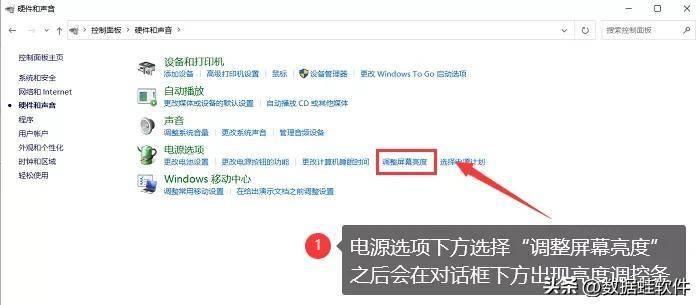
文章插图
二、电脑屏幕的最佳亮度是多少电脑屏幕亮度应该小于等于40 , 对比度小于等于80 。要想对眼睛的损害最小 , 如何调节电脑亮度?一般来说分辨率越高越好 , 亮度越低越好 。综合起来 , 亮度应调节:40 , 分辨率应调节:800×600或者1024×768 。

文章插图
这里有一个温馨提示:大家在使用电脑的时候 , 要注意保护好眼睛哦 。电脑屏幕亮度怎么调?上面四个方法 , 可以根据你的情况来自由选择 。
- 如何找回wifi密码用手机 苹果手机wifi密码忘记了怎么办
- win10共享文件夹设置密码在哪里 给文件加密的步骤详解
- 本地连接被禁用了怎么恢复 找回本地链接的妙招
- 宠物救援队找狗是真的吗
- 电脑声音图标不显示怎么办 快速找回图标的妙招
- 重做win10系统步骤流程 教你重装系统步骤详解
- win10激活码忘了怎么办 轻松查看激活码的技巧
- win10需要装杀毒软件吗 装什么杀毒软件好
- 电脑太老了怎样更新系统 win10无法进入怎么恢复系统
- 桌面时间日期天气显示怎样设置 WIN10右下角天气怎么关闭显示
